oppor9手机按键声音怎么设置 oppo手机按键音设置教程
在使用手机的过程中,按键声音是一个不可忽视的细节,对于一些用户来说,按键声音可以带来更好的使用体验,而对于一些用户来说,按键声音可能会产生干扰。对于oppo手机用户来说,如何设置手机的按键声音呢?下面将为大家介绍一下oppo手机的按键音设置教程。通过简单的操作,您可以轻松地调整手机的按键声音,让手机更符合您的使用习惯。
oppo手机按键音设置教程
具体步骤:
1.在OPPO手机中,点击【设置】图标进入。
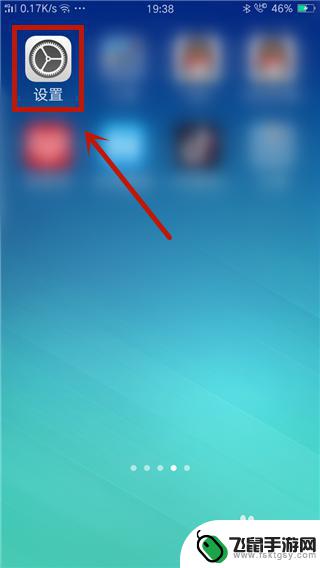
2.然后在设置界面,点击【声音与振动】选项。
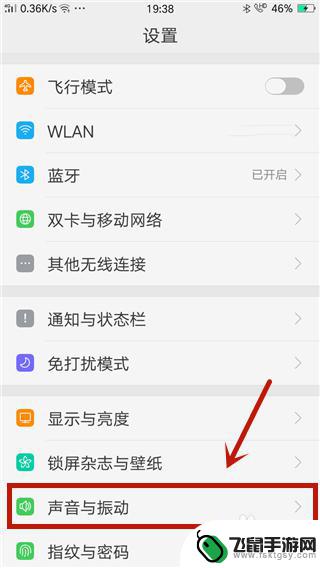
3.在里面设置前需要关闭静音,并开启音量,保障按键音有声音。

4.然后在声音与振动界面的底下,点击【拨号按键音】后面的按钮。

5.当拨号按键音按钮显示绿色时,就开启了此功能。在手机按键的时候就会有声响。

以上就是oppor9手机按键声音怎么设置的全部内容,碰到同样情况的朋友们赶紧参照小编的方法来处理吧,希望能够对大家有所帮助。
相关教程
-
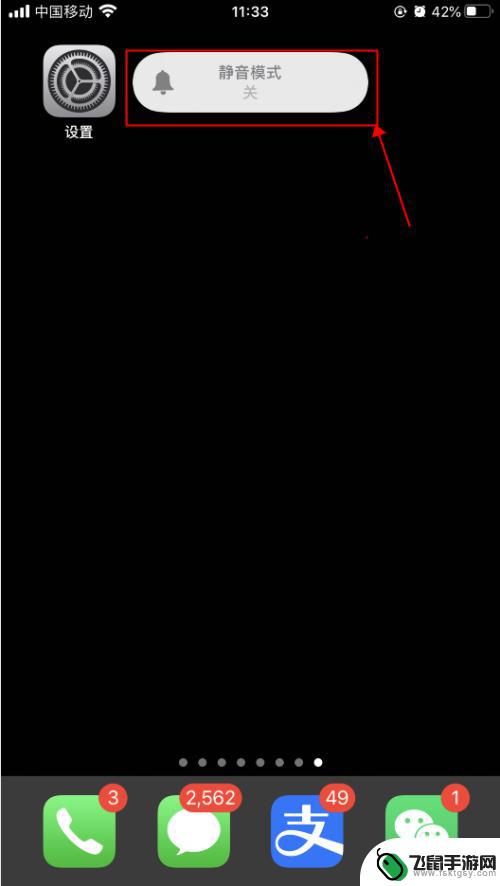 怎样调手机键盘的声音 iPhone苹果手机怎么设置打字按键声音为震动
怎样调手机键盘的声音 iPhone苹果手机怎么设置打字按键声音为震动在使用iPhone苹果手机时,有些用户可能会觉得手机键盘的按键声音有些刺耳或者干扰,希望能够将按键声音设置为震动,在iPhone手机上调整键盘声音的设置并不复杂,只需简单的几步...
2024-09-06 08:28
-
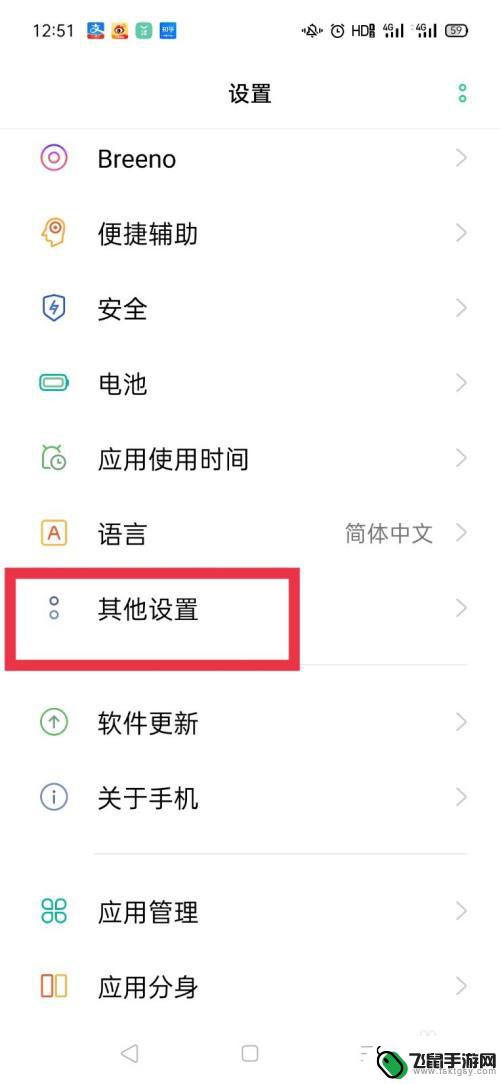 oppo手机怎样关闭按键声音 oppo手机如何关闭打字按键音
oppo手机怎样关闭按键声音 oppo手机如何关闭打字按键音在现代社会中,手机已经成为人们生活中不可或缺的工具之一,而在使用手机的过程中,按键声音和打字按键音常常会给人带来一些困扰和不便。特别是在一些安静的场合,如会议或者图书馆,按键声...
2023-11-30 13:05
-
 欧珀手机如何设置三个按键 OPPO手机三个键的功能设置
欧珀手机如何设置三个按键 OPPO手机三个键的功能设置欧珀手机在设计时通常会设有三个按键,分别是音量键和电源键,这三个按键除了最基本的功能外,还可以根据用户的需求进行个性化设置。用户可以通过设置菜单来调整这三个按键的功能,比如将音...
2024-06-24 15:40
-
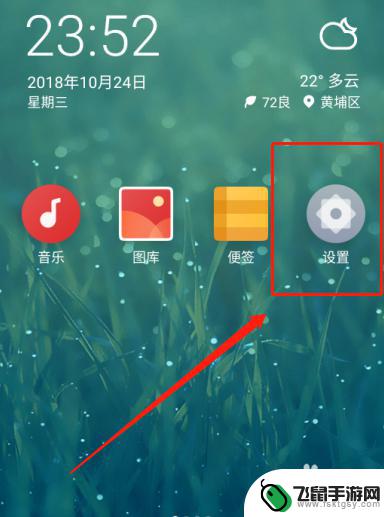 怎么关掉手机键盘声音 手机输入法如何关闭按键声音
怎么关掉手机键盘声音 手机输入法如何关闭按键声音在日常生活中,手机键盘声音有时会给人带来困扰,特别是在安静的环境下,很多人并不知道如何关闭手机键盘的按键声音。实际上关闭手机输入法的按键声音并不难,只需要在手机设置中找到相应选...
2024-07-17 09:17
-
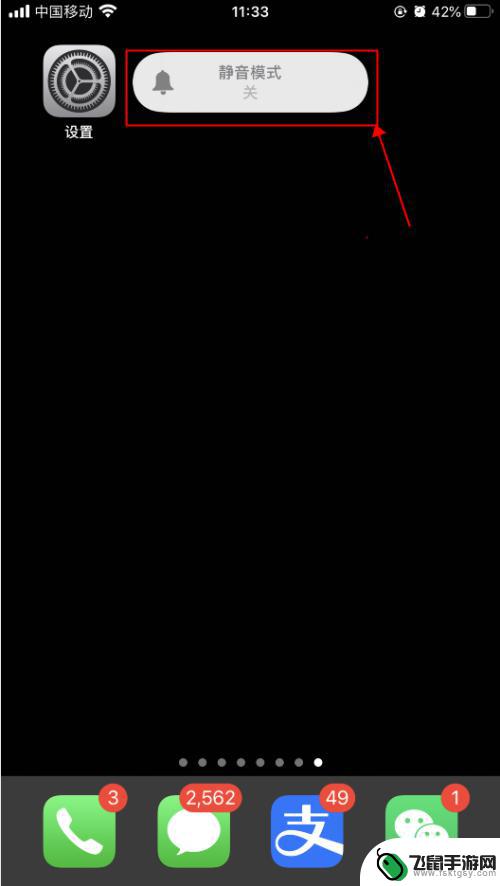 怎么调节手机键盘声音 iPhone苹果手机打字按键声音设置步骤
怎么调节手机键盘声音 iPhone苹果手机打字按键声音设置步骤在日常使用手机的过程中,键盘声音是我们经常会遇到的一个问题,对于一些喜欢安静环境或者需要保持低调的人来说,手机键盘的按键声音可能会带来一些困扰。幸运的是iPhone苹果手机提供...
2024-01-05 09:39
-
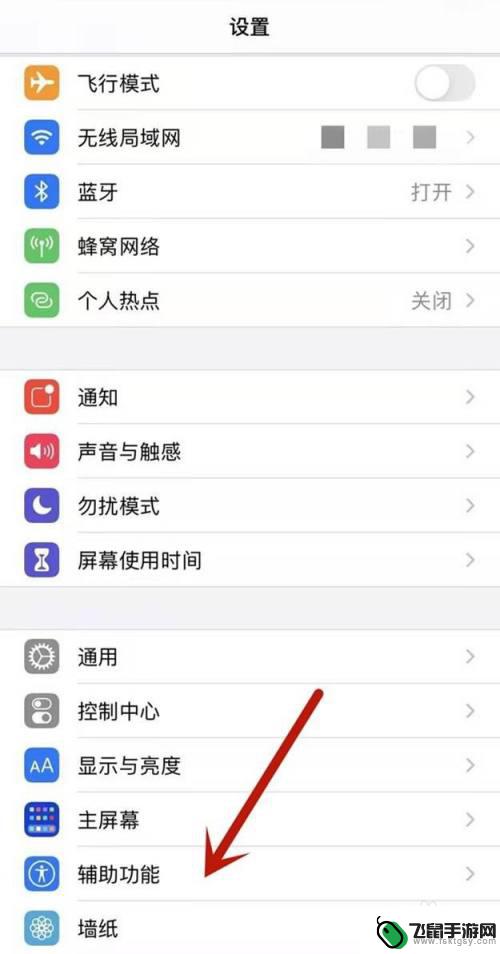 苹果手机侧面的键怎么设置 苹果手机侧边按钮设置方法
苹果手机侧面的键怎么设置 苹果手机侧边按钮设置方法苹果手机的侧面按钮设置是一项非常重要的功能,通过设置侧面按钮,用户可以方便地进行各种操作,苹果手机的侧边按钮包括音量键和静音键,用户可以根据自己的需求来设置这些按钮的功能。设置...
2024-07-06 12:24
-
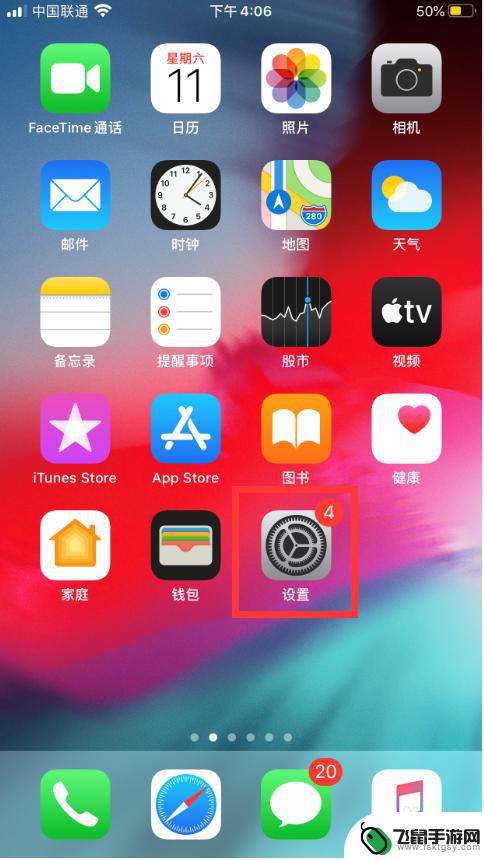 苹果手机变静音怎么设置 苹果手机静音模式设置方法
苹果手机变静音怎么设置 苹果手机静音模式设置方法苹果手机的静音设置是非常简单的,只需按下手机左侧的音量键直至震动关闭即可,此时手机即进入了静音模式,不会再发出任何声音或震动。若需要调整为震动模式,只需按下音量键直至震动打开即...
2024-03-14 13:20
-
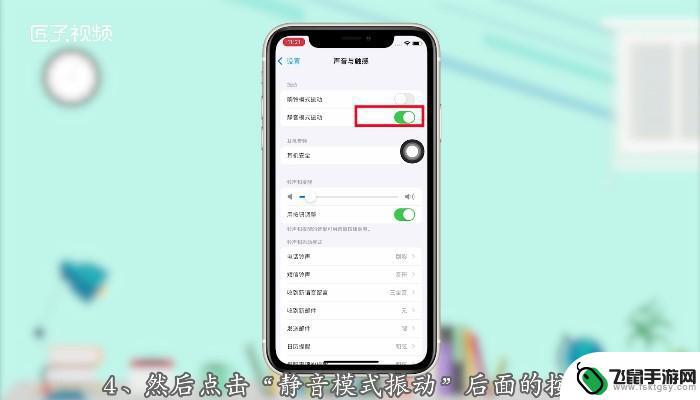 按手机振动怎么关 一加9R关闭按键震动和取消按键音的教程
按手机振动怎么关 一加9R关闭按键震动和取消按键音的教程在日常使用手机的过程中,我们经常会遇到一些烦恼,比如按键震动和按键音,而对于使用一加9R的用户来说,关闭按键震动和取消按键音可能是一项需要了解的技巧。本文将详细介绍一加9R关闭...
2024-01-17 16:38
-
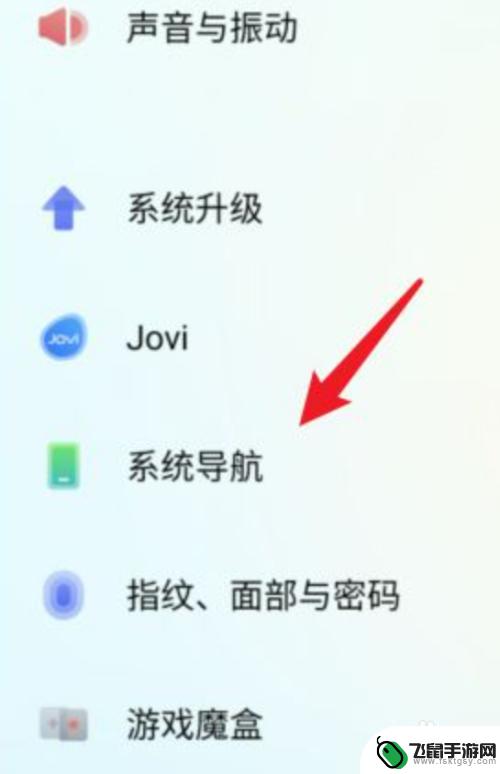 vivo桌面按键怎么调出来 vivo手机屏幕按键设置教程
vivo桌面按键怎么调出来 vivo手机屏幕按键设置教程随着智能手机的不断发展,vivo手机作为其中一种备受欢迎的品牌,为用户提供了丰富的功能和个性化设置,其中,vivo桌面按键是一个十分实用的功能,可以让用户更加方便地操作手机。对...
2023-12-10 08:21
-
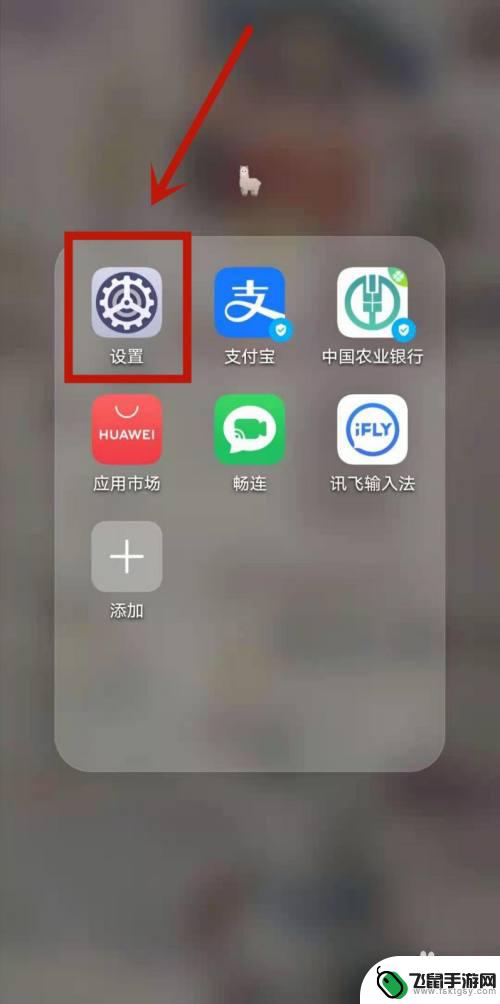 手机怎么设置空气键 华为手机按键功能设置教程
手机怎么设置空气键 华为手机按键功能设置教程在手机的日常使用中,我们经常会遇到需要设置按键功能的情况,华为手机作为一款颇受欢迎的智能手机品牌,其空气键设置也备受用户关注。究竟如何设置华为手机的空气键功能呢?接下来我们将为...
2024-08-27 13:39
热门教程
MORE+热门软件
MORE+-
 漫熊漫画app官方版
漫熊漫画app官方版
17.72M
-
 flex壁纸安卓新版
flex壁纸安卓新版
13.66MB
-
 菜谱食谱烹饪app
菜谱食谱烹饪app
15.09MB
-
 学而通早教app
学而通早教app
15MB
-
 星星动漫
星星动漫
53.87M
-
 小鸟壁纸安卓版
小鸟壁纸安卓版
19.82MB
-
 恋鹅交友最新版
恋鹅交友最新版
41.77M
-
 365帮帮免费软件
365帮帮免费软件
91.9MB
-
 Zoom5.16app手机安卓版
Zoom5.16app手机安卓版
181.24MB
-
 紫幽阁去更软件app
紫幽阁去更软件app
20.70MB